win10官方系统安装教程的介绍
- 分类:Win10 教程 回答于: 2021年12月27日 09:16:00
如今的电脑基本上都是预装的win10家庭版系统,几乎都支持uefi,最近有个用户使用着支持uefi的电脑想进行重装的操作,但不知道该如何进行,那么win10系统重装该如何操作呢,小编这就把win10官方系统安装教程分享给大家,我们一起来看看吧。
win10系统重装
1.制作好win10的启动盘,将其插到需要安装的电脑当中,在开启的页面按启动热键,进入页面后找到带有uefi的选项进入。
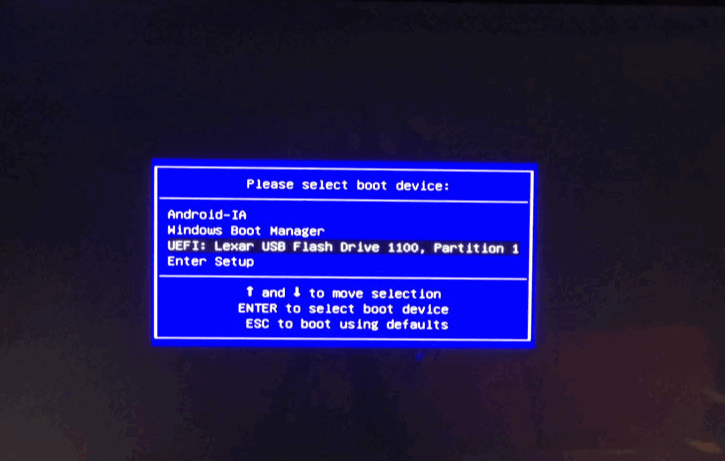
2.此时进入到安装程序的页面,我们点击【下一步】。
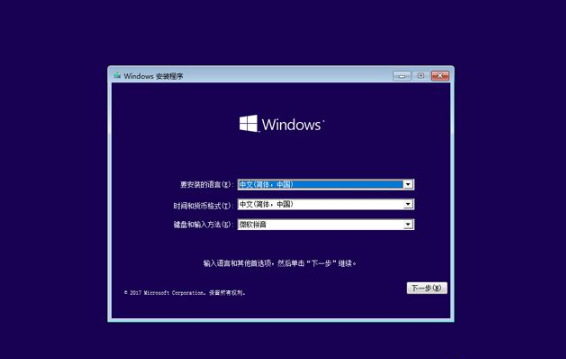
3.我们在打开的页面中,点击【现在安装】。
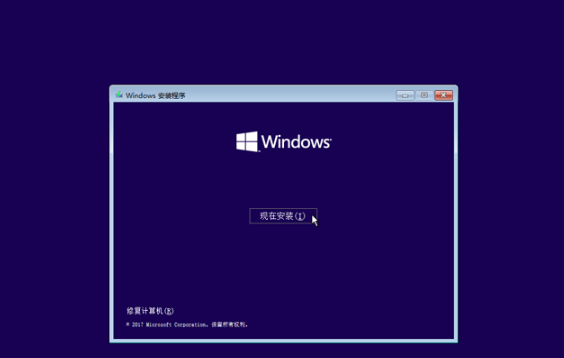
4.弹出页面需要我们输入几乎密钥,可以选择【我没有产品密钥】进行跳过。

5.在这个页面中选择需要安装的系统版本,我们选择【pro】,也就是专业版。
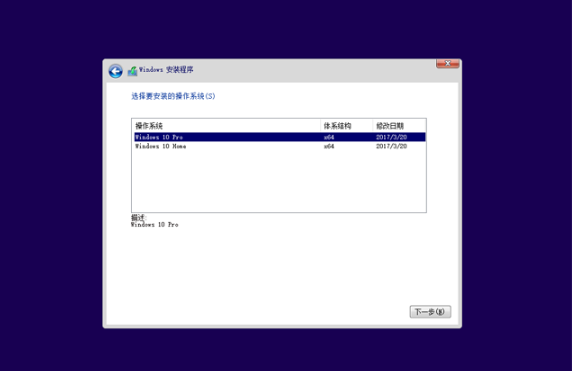
6.进入到许可条款的页面,我们想要安装就必须勾选【我接受】。
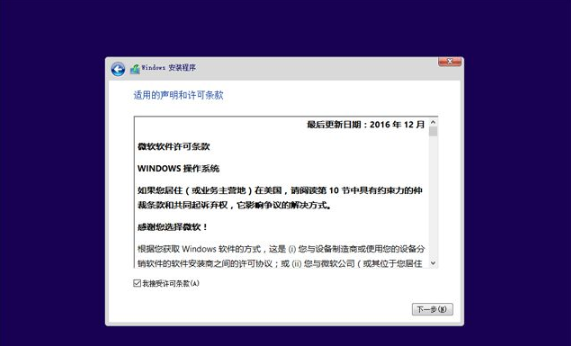
7.选择安装的类型,点击【自定义】即可。
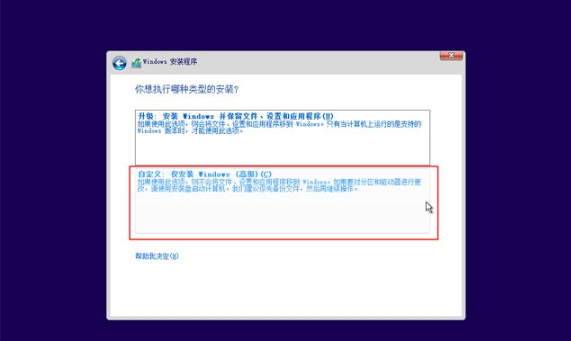
8.开始进行分区,选择一个未分配的分区,点击下方的【新建】。
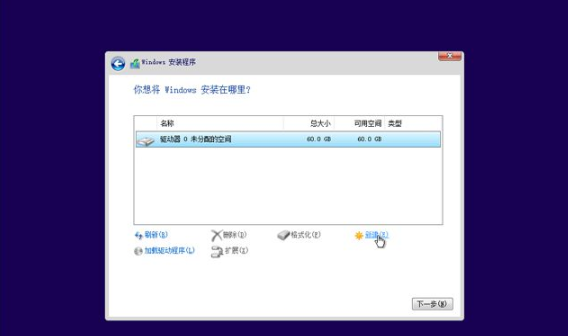
9.我们输入分区大小,win10至少需要50g左右的c盘空间容量,设置完成后点击【应用】。
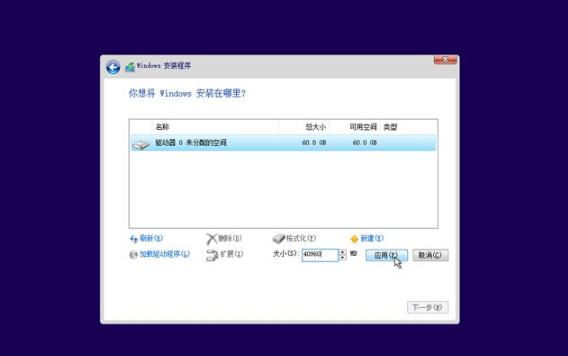
10.点击【确定】,开始建立新的分区。
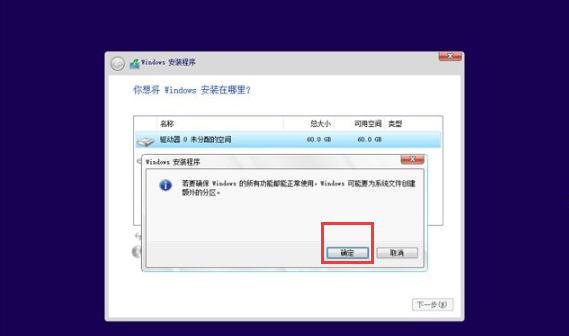
11.建立好之后我们选择主分区,点击格式化,按上述步骤同样建立其他的分区。
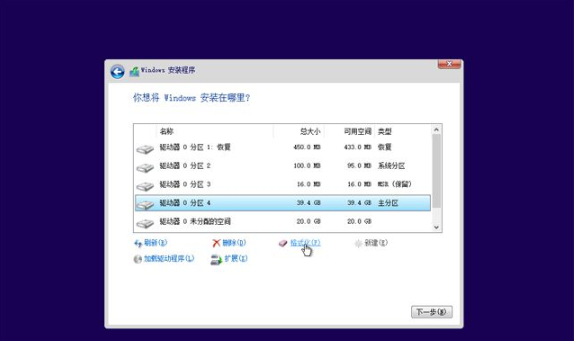
12.完成后,选择系统需要安装的位置。一般都是主分区c盘,选择之后点击下一步。
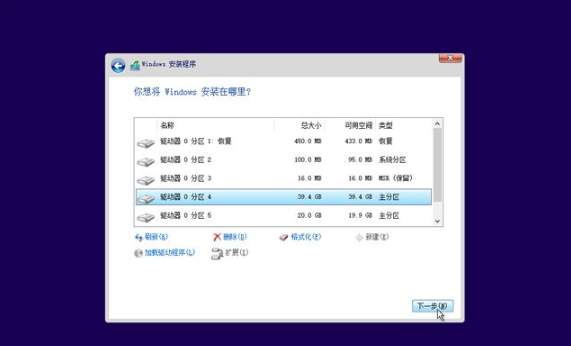
13.开始安装系统,耐心等待安装完成即可。
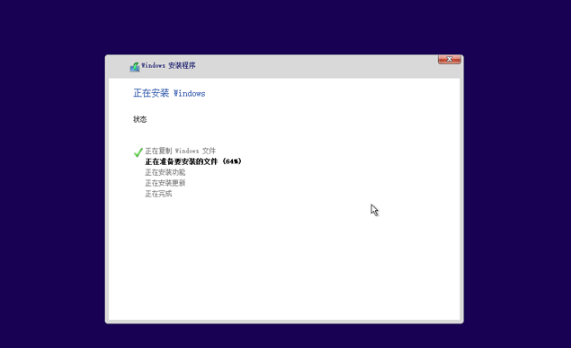
14.当加载完成后,电脑会重启,我们将u盘移除即可。
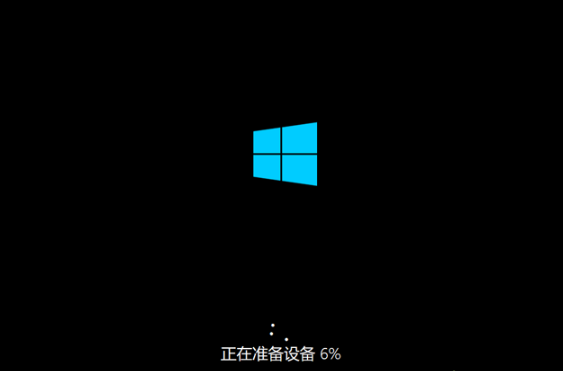
15.之后就会进入到win10的操作页面当中,此时安装就完成啦。

这就是win10官方系统安装教程的所有内容,希望能给大家提供帮助。
 有用
89
有用
89


 小白系统
小白系统


 1000
1000 1000
1000 1000
1000 1000
1000 1000
1000 1000
1000 1000
1000 1000
1000 1000
1000 1000
1000猜您喜欢
- win10怎么看固态硬盘容量2023/04/23
- Win10系统安装指南:轻松学会新手装机技..2023/12/28
- 笔记本电脑win10声卡驱动重装的步骤教..2021/12/16
- win10升级助手官方,小编教你win10升级..2018/04/21
- 重装win10系统需要多长时间?..2023/11/24
- win10系统重装转圈圈卡住解决方法..2023/12/22
相关推荐
- win10推送设置下载2017/09/07
- 新电脑怎么装系统win102022/10/23
- 电脑如何重装系统2021/08/12
- win10用u盘重装系统步骤2024/01/04
- 红心大战游戏,小编教你红心大战游戏怎..2018/04/24
- 新电脑怎么重装电脑系统win10..2022/06/18




















 关注微信公众号
关注微信公众号





